中望3D2021是一款功能强大,且高效实用的国产三维CAD/CAM一体化软件,同时也是基于自主核心技术的三维几何建模引擎Overdrive,从而研发而成的三维设计应用工具,不但全面支持用户更加快速地进行产品的三维开发操作,而且还融入了各种三维软件格式和快速捕捉设计意图功能,可以帮助你大幅度提高工作效率。而且该软件还能完美的兼容其它同类软件的最新数据格式,如stl、step、x_t、iges等等,使其更加的灵活交互,支持强大的数据修复工具,包含裂缝、开口、开叉边等多种情况,帮助用户在高效处理间隙、重建丢失面的同时,还能确保数据质量。
此外,中望3D2021与上一个版本相比,该版本新增并优化了命令搜索、装饰草图、完整CSYS支持、子装配解散与组合、零半径折弯、映射键、间隙检查、机床仿真、Excel格式工序清单输出扥过诸多功能,特别是在机床仿真中,优化了机床构造器,可更好的用于构建机床运动链及其运动部件。同时其中还支持编辑其运动链参数和其它机床属性,以及随意设置零件、坯料、机床、机床控制随意等信息,新增了距离测量,坐标显示,圆弧测量等工具,使得用户能够在FMS中测量模型的大小和其位置信息。
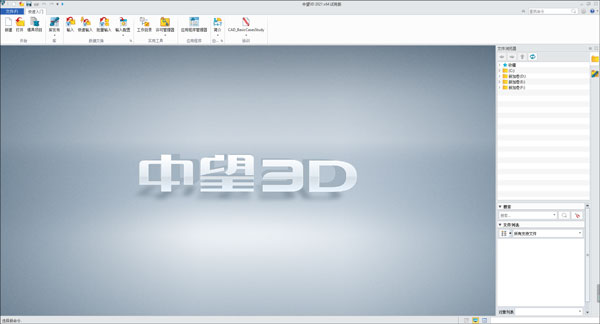
中望3d2021安装和激活教程:
1、在本站下载并进行解压即可获得中望3d2021中文注册版安装程序;
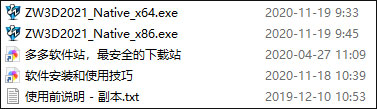
2、双击ZW3D2021_Native_x64.exe运行安装,进入安装界面语言,选择中文简体,点击下一步;
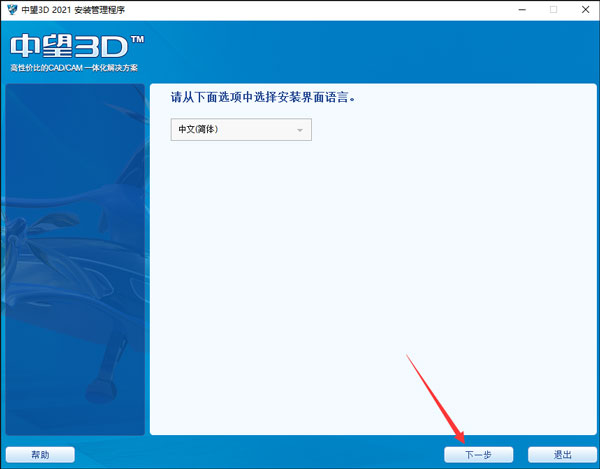
3、进入安装向导,点击安装;
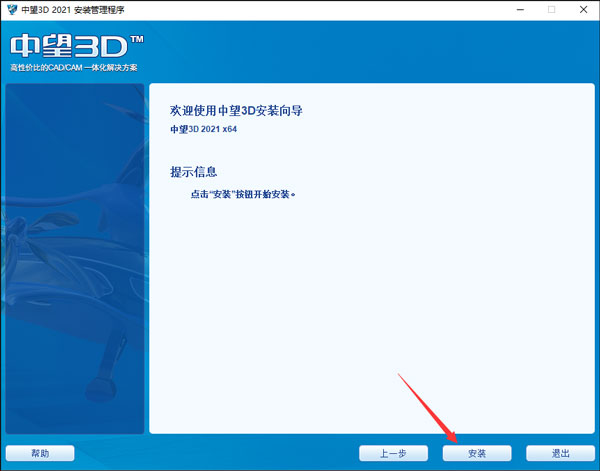
4、进入中望3d界面语言选项,勾选中文简体,点击下一步;
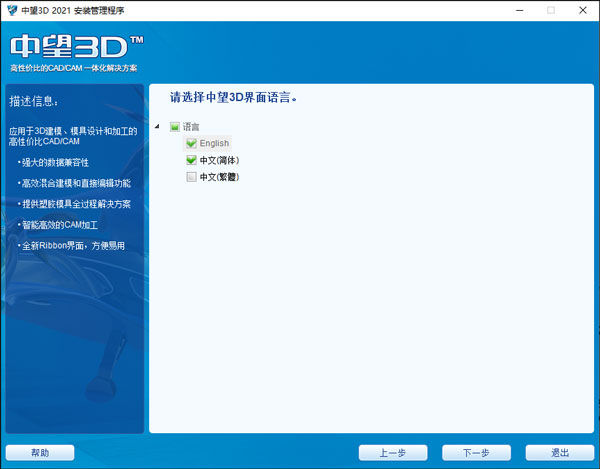
5、进入安装路径向导,点击更改可随意选择安装路径,点击下一步,即可进行安装;
默认安装路径【C:\Program Files\ZWSOFT\ZW3D 2021】
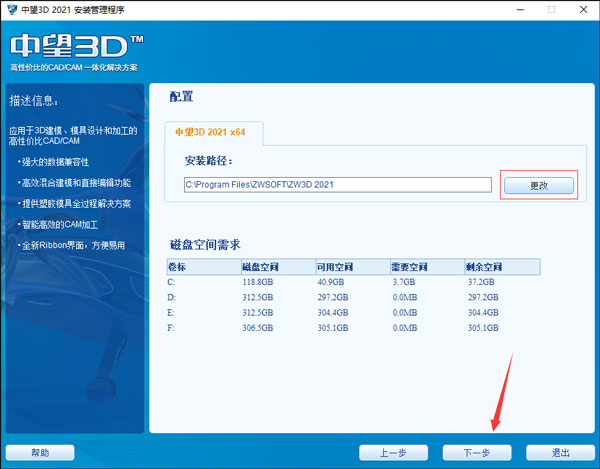
6、耐心等待软件安装完成;
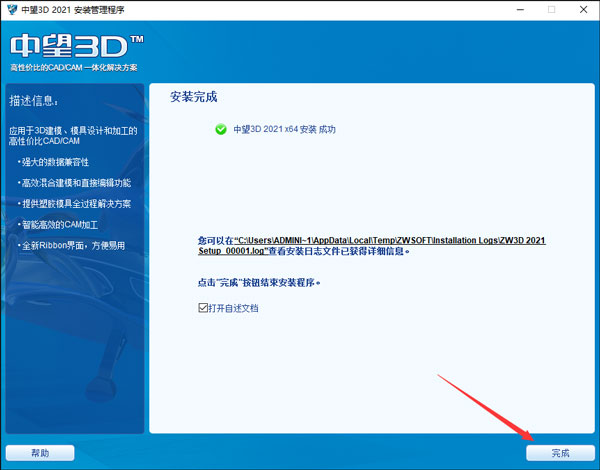
7、弹出注册信息,不想注册可以直接关闭;
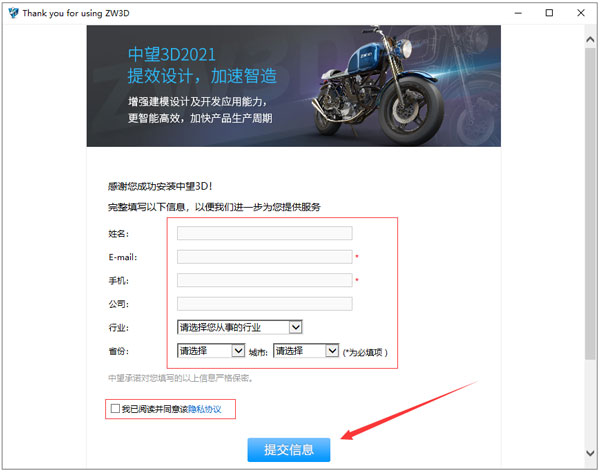
8、用户可以先试用30天,无功能限制,试用期过后,点击激活授权;
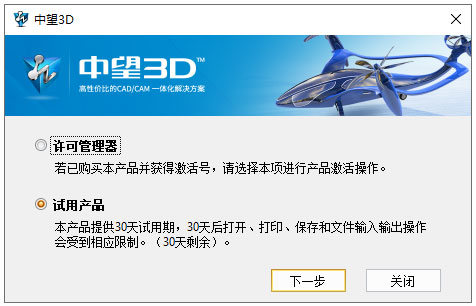
9、点击许可管理器,在单机授权下方点击激活按纽;
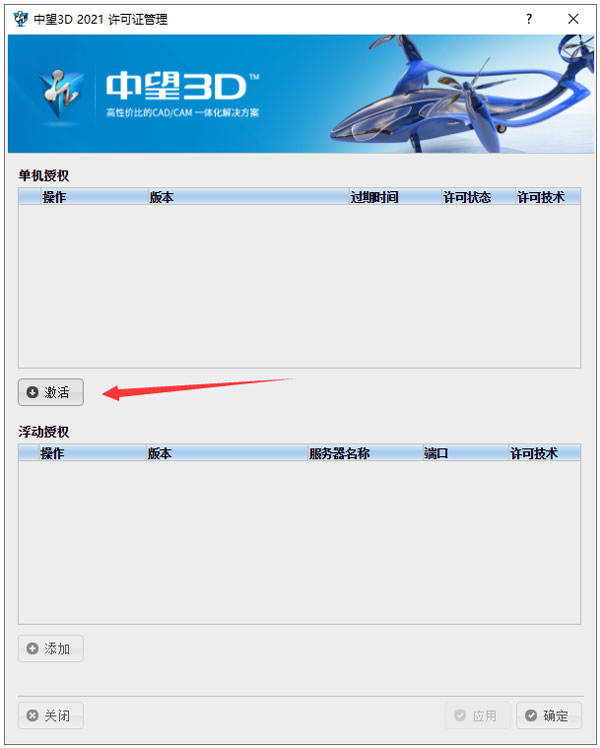
10、支持软加密在线激活、软加密离线激活和硬加密激活,输入激活码即可;
11、激活码需要付费购买,为了数据的安全,建议购买正版;
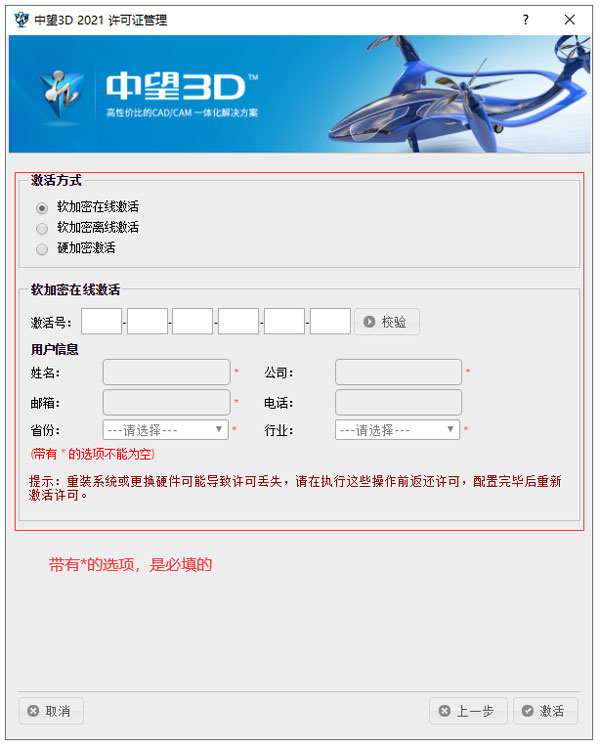
12、如果您使用的是试用版本,则该版本在30天试用期内,功能与完全版本的功能相同,一旦超过30天试用期则不可以进行文件的保存、打印、导入、导出和后处理等功能;

13、以上就是中望3d2021安装和在线激活教程,希望能够帮到大家。
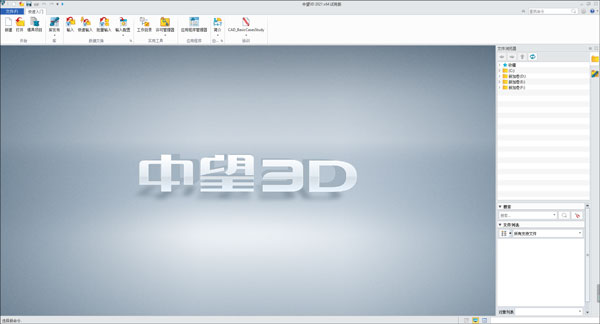
中望3d2021新功能
一、命令搜索
“命令搜索”以字符匹配搜索,每次搜索记录都会被记录下来,搜索历史记录是以搜索的时间来排序,越新的搜索记录越靠前;搜索对象包括:命令名、命令描述、命令提示语;搜索结果以单页30 项,多页的形式展示,提供翻页和页码显示功能;支持动态展示搜索结果命令所在位置。可直接执行搜索结果的命令,但直接执行仅支持当前环境下的命令。
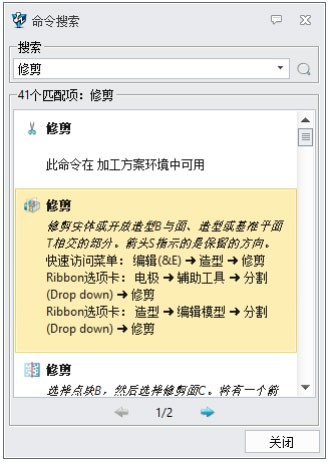
二、映射键
1、“映射键”支持录制单个命令以及多个命令组合的流程,满足快速完成一些批量化的设计操作。对于模板命令支持等待用户输入参数,支持对“映射键”增删改存的功能。
2、“映射键”的定义
(1) “映射键”支持所有字母和数字的组合,最大字符数为32。
(2) 对于不规范的字符输入(如控制字符和特殊字符),会在控件层面屏蔽用户的输入,所有不规范的输入都会通过忽视的方式去处理。
3、“映射键”的增删改存
①支持对“映射键”的增加
(1)必填项为“映射键”,名字(最大字符数为 64)和描述为可选项,支持录制行为的选择。
(2)当“映射键”为空,点击完成会保留界面,防止用户在忘记输入“映射键”的情况下丢失了录制和输入的文本的信息。
② 支持单个和多个“映射键”的删除。
(1)删除只针对内存中的内容。如果不点击“保存”,软件重新启动加载时会恢复删除的内容。
③支持单个“映射键”的修改
(1)“映射键”作为唯一的主键是不支持修改的,也不支持录制选项的修改。
(2)用户可修改“映射键”名称与描述,也可重新录制命令流程,但命令流程支持重新录制,不支持片段修改。
(3)所有的修改只在点击完成后改变,“取消”按钮是可以恢复修改前的内容的,即使是重新录制的流程也可以恢复。
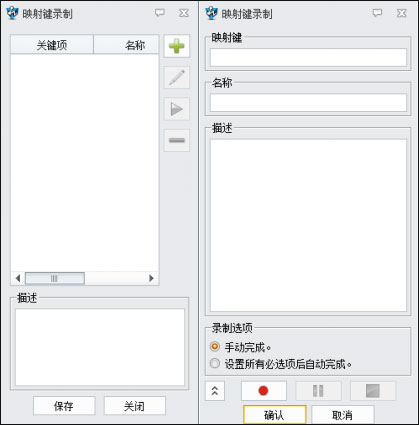
4、支持保存当前所有“映射键”
(1)会把当前面板中所有的“映射键”保存为一份配置文件。
(2)在软件启动时初始化“映射键”功能,把配置文件的所有“映射键”预加载到内存中,用以支持“映射键”的快速触发。
(3)所有的改动必须点击保存后才能写入配置文件,才能够真正的实现备份,否则在软件关闭时会丢失所有的“映射键”改动。
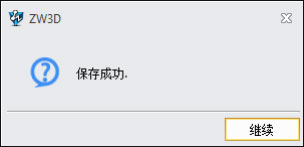
三、快速输入
1、新的“快速输入”功能取消了用户设置导入选项的限制。用户可以设置自由曲线、自由点、隐藏组件、片体、隐藏实体、抑制组件、PMI 等是否导入。
2、“快速输入”增加导入特征节点
(1)“快速输入”命令创建的每一个零件都会生成一个历史特征节点。对于装配导入,它会创建多个历史特征节点。每个历史特征节点,只是关联当前零件的显示数据。如果当前是一个装配节点,那么其历史特征节点关联的显示数据是该装配节点的几何对应的显示数据。
(2)对于每个历史特征节点,它记录的内容包括导入的选项设置及当前导入零件对应的第三方格式图纸路径信息。
(3)可以重定义“快速输入”产生的历史节点。重定义时候,可以重新选择第三方格式图纸的路径。根据重新选择的路径,如果路径与之前的路径不同,则首先会清理掉该历史特征节点关联的显示数据,然后重新快速导入新的路径下的显示数据。如果选择的是一个装配图纸,只会快速导入该装配的几何对应的显示数据。
(4)重生成时候,不会根据“快速输入”产生的历史节点重新生成显示数据,而是直接跳过该节点,使用当前的显示数据。
(5)“快速输入”产生的历史特征节点,需要添加一个羽毛标记。拖动此轻量化的特征节点,不会触发历史重生成。
(6)“快速输入”产生的历史节点,会增加“加载模型”命令。如果历史节点对应的第三方格式文件存在,那么它会删掉历史节点对应的显示数据,同时加载第三方格式对应的几何数据,并将当前历史节点转换成正常导入下的静态数据节点。如果历史节点对应的第三方格式文件不存在,则提示用户对应文件找不到,会终止加载模型。
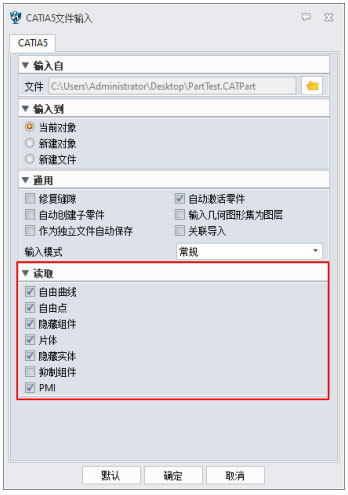
3、“快速输入”的二次导入行为(导入真实几何数据)
①“快速输入”后,我们得到的只是显示数据,并不是真实几何数据,所以我们后续需要按需导入真实几何数据。这种二次导入行为可能发生在以下场景中:
(1) 用户主动要求“加载模型”或“加载所有模型”。
(2) 激活对应零件时候,提示用户是否加载真实几何数据,如果用户选择是,则加载真实几何数
4、移除“快速查看”功能
由于新的“快速输入”功能在第一次导入时,速度和平台当前的“快速查看”功能基本一样,所以“快速查看”功能完全废弃,并将相关选项及命令入口移除。
草图设计功能
1、装饰草图
3D 环境下新增“装饰草图”。用户可以通过“装饰草图”功能在零件环境下添加一些符号或者图形标记,或者在其他特征或模型上绘制一些几何图形(比如,logo 等)。
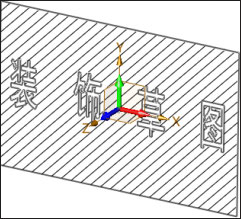
“装饰草图”的三大特性:
(1)注释性。该草图为注释性草图,即不能用于建模等特征操作。
(2)可填充。在退出“装饰草图”后,可以选择让“装饰草图”的封闭区域样式填充。
(3)可投影。能投影到实体的表面和工程图。
2、重定位
草图环境下,新增“重定位”功能,支持重定义草图基准面、草图方向以及草图原点,重定位草图无需先退出草图,用户可直接在编辑草图的过程中实现草图重定位。
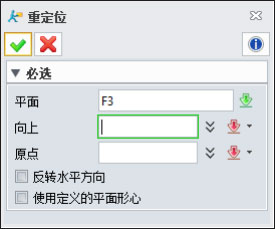
3、字符间距调整
草图预制文字新增字符间距调整,通过修改间距值控制预制文字间的间距。
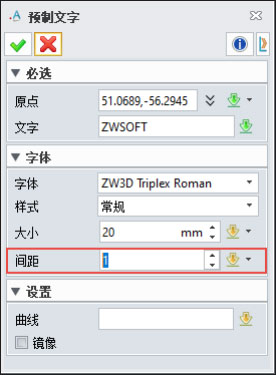
4、二维草图偏移约束
草图执行偏移命令时,默认添加偏移约束。支持直线、圆/圆弧、多线段、矩形等解析几何。在原几何与偏移几何之间显示偏移约束的图标和表示偏移距离的标注,用户可以通过标注修改偏移距离,可以删除偏移约束和标注。
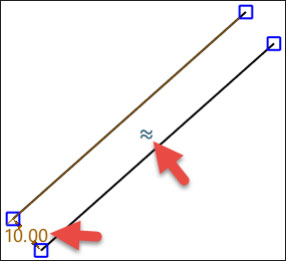
5、“封闭区域检查
(1)封闭区域填充。普通草图能够在绘制过程中实体(纯色)填充封闭区域。
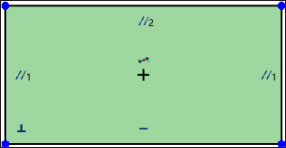
(2)封闭区域检查。在建模命令下创建一个草图,退出草图时,检查封闭性,如果存在不封闭图形则提示用户。
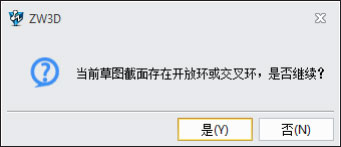
6、等曲率约束
草图环境下,新增“等曲率约束”,能添加“等曲率约束”的类型有曲线与曲线、曲线与圆弧、曲线与直线。被约束的线需要首尾相接。约束后两线 G2 连续(曲率相等)。
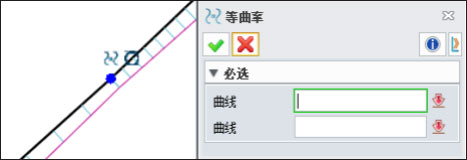
7、“约束冲突检查”改进
草图环境下,当约束/标注发生冲突时,所有冲突的约束/标注会列在冲突约束管理器中,可以在列表中删除约束/标注或者把标注转换为参考标注。新增下拉菜单列表筛选列表中显示的内容,可选择仅显示尺寸、仅显示约束、显示全部三种显示方式。
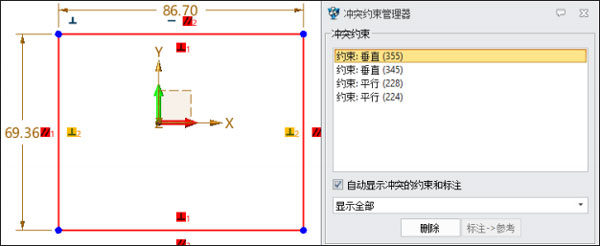
8、隐藏已使用草图
新增“隐藏已使用草图”选项,控制被使用过的草图是否自动隐藏。
其它版本下载
-
查看详情
中望3D 2018
 962.92M
962.92M
-
查看详情
中望3D 2017
 873.91M
873.91M
-
查看详情
中望3D 2023
 1.7G
1.7G
-
查看详情
中望3D 2025
 3.32G
3.32G
-
查看详情
中望3D 2022
 1.62G
1.62G
-
查看详情
中望3D教育版2024
 1.87G
1.87G
-
查看详情
中望3D 2023 X版
 3.49G
3.49G
-
查看详情
中望3D 2020
 1.78G
1.78G
-
查看详情
中望3D 2019中文版
 2.92G
2.92G
-
查看详情
中望3d 2024中文版 v15.0.23.0914
 2.64G
2.64G
- 中望系列软件
-
 更多 (67个) >>中望cad系列软件大全 中望全称为广州中望龙腾软件股份有限公司,是一家专注于CAD平台软件研发与推广的国家高新技术企业单位,是中国最大,也是最专业的CAD平台软件供应商,中望软件也已为众多企业及集团公司提供软件产品和服务。但是很多小伙伴不知道中望有哪些软件?今天小编帮助大家搜集整理了中望软件系列大全,其中包含中望CAD、中望3D、中望CAD建筑版、中望CAD机械版等等,并且每款软件能够都十分全面丰富,并且可以支持多种不同的语言,这样用户就可以直接根据自己的需求来进行挑选下载,希望可以帮助到大家。
更多 (67个) >>中望cad系列软件大全 中望全称为广州中望龙腾软件股份有限公司,是一家专注于CAD平台软件研发与推广的国家高新技术企业单位,是中国最大,也是最专业的CAD平台软件供应商,中望软件也已为众多企业及集团公司提供软件产品和服务。但是很多小伙伴不知道中望有哪些软件?今天小编帮助大家搜集整理了中望软件系列大全,其中包含中望CAD、中望3D、中望CAD建筑版、中望CAD机械版等等,并且每款软件能够都十分全面丰富,并且可以支持多种不同的语言,这样用户就可以直接根据自己的需求来进行挑选下载,希望可以帮助到大家。 -
-

中望3D 2018 962.92M
查看/简体中文 -

中望3d网络服务套件 75.32M
查看/简体中文v1.3.6官方版 -

中望cad经典版 130.61M
查看/简体中文v2015.11.10(17516) -

中望景园2022 64.42M
查看/简体中文 -

中望龙腾塑胶模具2024官方版 26.47M
查看/简体中文 -

中望三维模型评分软件 1.16G
查看/简体中文v2023.0.1 -
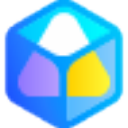
中望三视图考评软件电脑版 588.61M
查看/简体中文v18.2.0.0 -
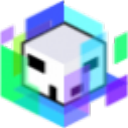
中望建筑CAD教学软件电脑版 2.55G
查看/简体中文v2022 -

中望水暖电CAD教育版2025 959.81M
查看/简体中文 -

中望3d one plus软件 345.34M
查看/简体中文v2022.0.2 32位/64位官方版 -

中望结构仿真软件中文版 1.84G
查看/简体中文v27.3官方版 -

中望龙腾冲压模2024 45.55M
查看/简体中文 -

中望CAD教育版2023 641.89M
查看/简体中文sp2.2含32/64位 -

中望CAD机械版2024 973.82M
查看/简体中文SP1.2中文版 -
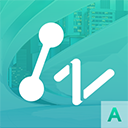
中望建筑CAD教育版2024 966.14M
查看/简体中文 -

中望结构2023 234.17M
查看/简体中文
-
发表评论
0条评论软件排行榜
热门推荐
 南方cass10.1官方版 429.17M / 简体中文
南方cass10.1官方版 429.17M / 简体中文 中望景园2024 v24.3.51864.77M / 简体中文
中望景园2024 v24.3.51864.77M / 简体中文 ArtiosCAD官方版 v23.072.14G / 简体中文
ArtiosCAD官方版 v23.072.14G / 简体中文 中望3d one plus软件 v2022.0.2 32位/64位官方版345.34M / 简体中文
中望3d one plus软件 v2022.0.2 32位/64位官方版345.34M / 简体中文 浩辰CAD 2024官方版 330.88M / 简体中文
浩辰CAD 2024官方版 330.88M / 简体中文 中望结构仿真软件中文版 v27.3官方版1.84G / 简体中文
中望结构仿真软件中文版 v27.3官方版1.84G / 简体中文 alphacam2023简体中文版 4.47G / 英文
alphacam2023简体中文版 4.47G / 英文 中望cad2024官方版 sp1.2665.4M / 简体中文
中望cad2024官方版 sp1.2665.4M / 简体中文 中望cad建筑版2024官方版 sp1.2850.54M / 简体中文
中望cad建筑版2024官方版 sp1.2850.54M / 简体中文 civil3d2024中文版 4.76G / 简体中文
civil3d2024中文版 4.76G / 简体中文










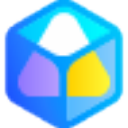
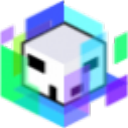






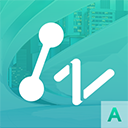

 南方cass10.1官方版
南方cass10.1官方版  中望景园2024 v24.3.518
中望景园2024 v24.3.518 ArtiosCAD官方版 v23.07
ArtiosCAD官方版 v23.07 浩辰CAD 2024官方版
浩辰CAD 2024官方版  alphacam2023简体中文版
alphacam2023简体中文版  中望cad2024官方版 sp1.2
中望cad2024官方版 sp1.2 中望cad建筑版2024官方版 sp1.2
中望cad建筑版2024官方版 sp1.2 civil3d2024中文版
civil3d2024中文版  赣公网安备36010602000168号,版权投诉请发邮件到ddooocom#126.com(请将#换成@),我们会尽快处理
赣公网安备36010602000168号,版权投诉请发邮件到ddooocom#126.com(请将#换成@),我们会尽快处理